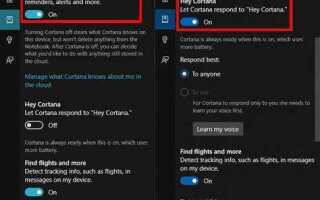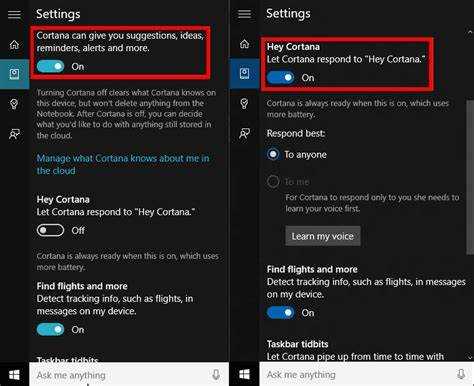
Cortana – это встроенный помощник в Windows 10, который активно использует системные ресурсы и может быть не нужен большинству пользователей. Многие предпочитают отключить или полностью удалить её, чтобы освободить место и ускорить работу компьютера. Процесс удаления требует нескольких шагов, и важно понимать, что простой отказ от использования Cortana не приводит к её полному удалению.
Удаление Cortana связано с изменением системных файлов и реестра, что может повлиять на работу некоторых функций операционной системы. Важно заранее создать точку восстановления, чтобы в случае ошибки можно было вернуть систему в рабочее состояние. Мы рассмотрим шаги, которые помогут вам удалить Cortana без ущерба для системы и сохранности данных.
Для полного удаления Cortana необходимо использовать PowerShell, систему командной строки и правки в реестре. Каждый шаг следует выполнять внимательно, так как некорректные изменения могут повлиять на стабильность работы Windows 10. Если вы не хотите рисковать, но всё же хотите избавиться от Cortana, рассмотрите возможность её деактивации, что также может существенно снизить её влияние на ресурсы компьютера.
Отключение Cortana через настройки Windows 10
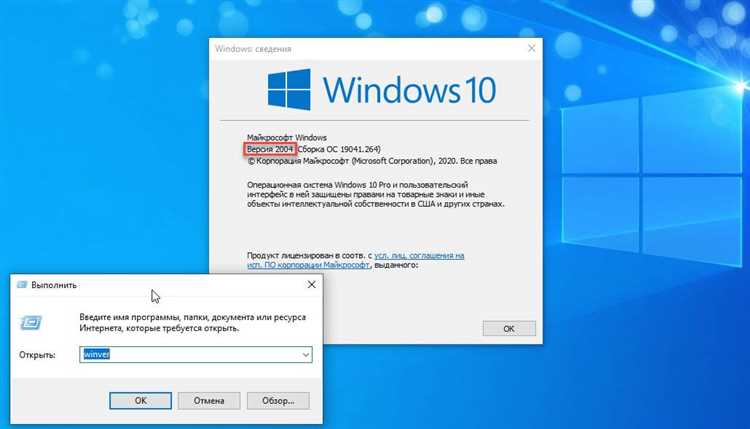
Чтобы отключить Cortana в Windows 10, откройте меню «Пуск» и выберите «Настройки». Затем перейдите в раздел «Конфиденциальность» и в меню слева выберите «Голосовые команды». Здесь можно отключить функцию голосового ввода, тем самым ограничив доступ Cortana к данным о вашем голосе и поисковым запросам.
Для полного отключения Cortana также потребуется изменить параметры поиска. Для этого в «Настройках» откройте раздел «Поиск» и выберите «Поиск в Windows». В разделе «Использовать Cortana» переключите соответствующую опцию в положение «Отключено». Это уберет Cortana из панели задач и предотвратит ее активацию по горячей клавише.
Кроме того, можно удалить Cortana из панели задач. Для этого нажмите правой кнопкой мыши по панели задач, выберите «Настройки панели задач» и отключите параметр «Использовать Cortana».
После выполнения этих шагов Cortana будет отключена, но функциональность поиска в Windows сохранится. В случае необходимости, ее можно будет снова активировать, повторив эти действия и изменив параметры на обратные.
Удаление Cortana через командную строку с правами администратора
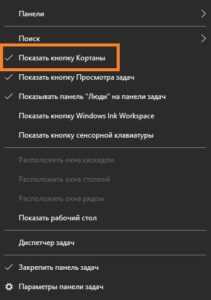
Чтобы удалить Cortana в Windows 10 через командную строку с правами администратора, выполните следующие шаги:
Шаг 1: Откройте меню «Пуск», введите «cmd», щелкните правой кнопкой мыши на приложении «Командная строка» и выберите «Запуск от имени администратора». Подтвердите действие, если потребуется.
Шаг 2: В командной строке выполните следующую команду, чтобы отключить службу Cortana:
sc stop "Cortana"
Эта команда остановит работу Cortana, но она будет снова активирована после перезагрузки.
Шаг 3: Чтобы полностью удалить Cortana, выполните команду, которая удалит все файлы, связанные с ней:
powershell Get-AppxPackage *Microsoft.549981C3F5F10* | Remove-AppxPackage
После выполнения этой команды Cortana будет удалена из системы. Обратите внимание, что это не удаляет ее из всех версий Windows 10, поскольку в некоторых обновлениях система может автоматически восстанавливать ее.
Шаг 4: Для окончательного удаления выполните команду, которая также отключит её автозапуск при старте системы:
reg add "HKCU\Software\Microsoft\Windows\CurrentVersion\Explorer" /v "Advanced" /t REG_DWORD /d 1 /f
Эта команда изменит реестр, чтобы предотвратить автоматический запуск Cortana.
Теперь Cortana будет удалена из вашей системы, и её функциональность будет ограничена.
Использование PowerShell для удаления Cortana
Для полного удаления Cortana через PowerShell, необходимо выполнить несколько шагов. Сначала откройте PowerShell с правами администратора. Для этого нажмите правой кнопкой мыши на кнопку «Пуск» и выберите «Windows PowerShell (Администратор)».
Далее, в открывшемся окне введите команду, которая остановит службу Cortana:
Stop-Process -Name "Cortana" -Force
После этого для удаления самого приложения Cortana выполните следующую команду:
Get-AppxPackage -Name *Microsoft.549981C3F5F10* | Remove-AppxPackage
Эта команда удаляет пакеты приложения, связанные с Cortana. Убедитесь, что все процессы завершены, чтобы избежать ошибок при удалении. Для подтверждения успешного удаления выполните команду:
Get-AppxPackage -Name *Microsoft.549981C3F5F10*
Если в ответ ничего не отобразится, это означает, что Cortana была успешно удалена из системы.
Не забудьте перезагрузить компьютер, чтобы изменения вступили в силу. Этот метод позволяет полностью убрать Cortana без использования сторонних программ и затруднений.
Удаление файлов и папок, связанных с Cortana
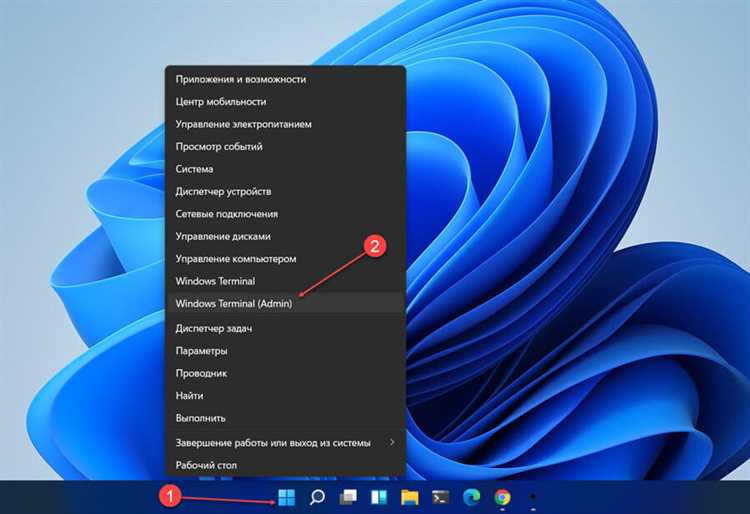
Для полного удаления Cortana из Windows 10 важно удалить не только сами компоненты программы, но и связанные с ней файлы и папки. В процессе выполнения этого шага следует быть осторожным, чтобы не повредить другие важные системные файлы.
Основные папки и файлы, которые следует удалить, находятся в директории C:\Program Files\WindowsApps. Чтобы получить доступ к этому каталогу, нужно сначала изменить права на папку. Для этого откройте проводник, перейдите в Свойства папки, затем на вкладке Безопасность нажмите Изменить и добавьте свою учетную запись с полными правами доступа.
После этого откройте папку WindowsApps и найдите подпапку, содержащую файлы Cortana. Она обычно называется Microsoft.549981C3F5F10. Удалите ее содержимое, чтобы избавиться от связанных с Cortana файлов. Однако, перед удалением, убедитесь, что вы не удаляете другие важные компоненты операционной системы.
Другие файлы, связанные с Cortana, могут находиться в системных папках, таких как C:\Users\ИмяПользователя\AppData\Local и C:\Users\ИмяПользователя\AppData\Roaming. Проверьте эти каталоги на наличие папок с именами, связанными с Cortana или Microsoft. Удалив их, вы обеспечите полное удаление оставшихся следов программы.
После удаления этих файлов рекомендуется перезагрузить компьютер и проверить систему на наличие следов Cortana. Для этого можно воспользоваться утилитой «Диспетчер задач» или сторонними программами для поиска неиспользуемых файлов и процессов.
Удаление Cortana через редактор реестра Windows
Для удаления Cortana в Windows 10 через редактор реестра потребуется внести изменения в несколько ключевых параметров. Следуйте шагам ниже, чтобы отключить или полностью удалить Cortana из системы.
- Нажмите комбинацию клавиш Win + R для открытия окна «Выполнить». Введите regedit и нажмите Enter для запуска редактора реестра.
- В редакторе реестра перейдите по следующему пути:
- HKEY_LOCAL_MACHINE\SOFTWARE\Policies\Microsoft\Windows\Windows Search
- Если раздел Windows Search отсутствует, создайте его. Для этого щелкните правой кнопкой мыши на Windows, выберите Создать → Раздел и назовите его Windows Search.
- В разделе Windows Search создайте новое значение DWORD (32-бит) с именем AllowCortana и установите его значение на 0. Это отключит Cortana.
- Перезагрузите компьютер для применения изменений.
- Для полного удаления Cortana можно также проверить следующие параметры:
- HKEY_LOCAL_MACHINE\SOFTWARE\Microsoft\Windows\CurrentVersion\Search
- Здесь нужно изменить значение AllowCortana на 0, если оно еще не было изменено.
- При необходимости, для дополнительного контроля, можно отключить службу Cortana через «Службы Windows». Для этого откройте окно «Выполнить» (Win + R), введите services.msc и найдите службу Cortana. Остановите её и установите тип запуска на Отключено.
После выполнения этих шагов Cortana будет отключена или удалена, и система больше не будет использовать эту функцию.
Как вернуть Cortana после удаления
Если вы удалили Cortana на своем ПК с Windows 10, вернуть её можно несколькими способами. Один из них – через PowerShell, что позволяет восстановить функциональность помощника без переустановки системы.
1. Откройте PowerShell с правами администратора. Для этого нажмите правой кнопкой мыши на меню «Пуск» и выберите «Windows PowerShell (Администратор)».
2. Введите следующую команду для восстановления Cortana:
Get-AppxPackage -AllUsers Microsoft.549981C3F5F10 | Remove-AppxPackage
3. После этого введите следующую команду для повторной установки приложения:
Get-AppxPackage -AllUsers -Name Microsoft.549981C3F5F10 | Add-AppxPackage -Register
4. Подождите, пока система завершит процесс, и перезагрузите ПК. Cortana снова будет доступна на вашем компьютере.
Если после этого голосовой помощник не заработает, попробуйте выполнить обновление системы через «Центр обновлений» Windows или вручную загрузить соответствующий пакет из Microsoft Store.
Важно: эти шаги применимы только в том случае, если вы не использовали сторонние программы для полного удаления Cortana.
Вопрос-ответ:
Как удалить Cortana в Windows 10 полностью?
Чтобы удалить Cortana в Windows 10, необходимо выполнить несколько шагов. Начните с отключения её через редактор групповой политики или реестр. Вы можете также воспользоваться PowerShell, чтобы удалить все связанные с Cortana файлы. Для этого нужно открыть PowerShell с правами администратора и выполнить команды, которые отключат Cortana на уровне системы. Однако стоит помнить, что Cortana является неотъемлемой частью операционной системы, и её полное удаление может вызвать нестабильную работу некоторых функций.
Можно ли полностью удалить Cortana через настройки Windows 10?
Нет, в настройках Windows 10 нет опции для полного удаления Cortana. Хотя можно отключить её функции, полностью удалить голосового ассистента из системы через стандартные настройки невозможно. Для этого нужно использовать дополнительные методы, такие как редактирование реестра или команды в PowerShell, чтобы отключить Cortana или минимизировать её активность.
Какие риски могут возникнуть при удалении Cortana в Windows 10?
При удалении Cortana могут возникнуть несколько проблем. Во-первых, некоторые системные функции, связанные с поиском и виртуальными помощниками, могут работать неправильно. Во-вторых, в случае использования команд PowerShell или редактирования реестра существует риск повредить другие важные компоненты системы, если команды будут введены неверно. Поэтому перед удалением стоит создать точку восстановления системы, чтобы избежать возможных проблем.
Есть ли простой способ отключить Cortana без удаления в Windows 10?
Да, существует простой способ отключить Cortana без её удаления. Вы можете отключить голосовые функции через настройки конфиденциальности или редактировать параметры поиска в Windows. Для этого зайдите в «Параметры» -> «Конфиденциальность» -> «Голос» и отключите функции, связанные с Cortana. Это предотвратит её активацию, но оставит все системные компоненты нетронутыми. Также можно отключить Cortana через реестр или с помощью редактора групповой политики.